5 cách khắc phục lỗi laptop chạy chậm
Sau một thời gian sử dụng, laptop chạy chậm đi trông thấy, thậm chí máy rất nóng, đôi lúc giật giật. Đây là điều khiến rất nhiều người dùng bực mình, thậm chí điên tiết lên những lúc laptop bị đơ.
1. Diệt Virus
Do phần lớn người dùng máy tính thường lướt web, chat trực tuyến và email nên máy tính dễ dàng bị nhiễm các phần mềm gián điệp (spyware) và phần mềm độc hại (malware) từ các trang web khác nhau mà bạn ghé thăm. Bằng cách loại bỏ các spyware và malware, tốc độ máy tính của bạn sẽ được tăng lên đáng kể.
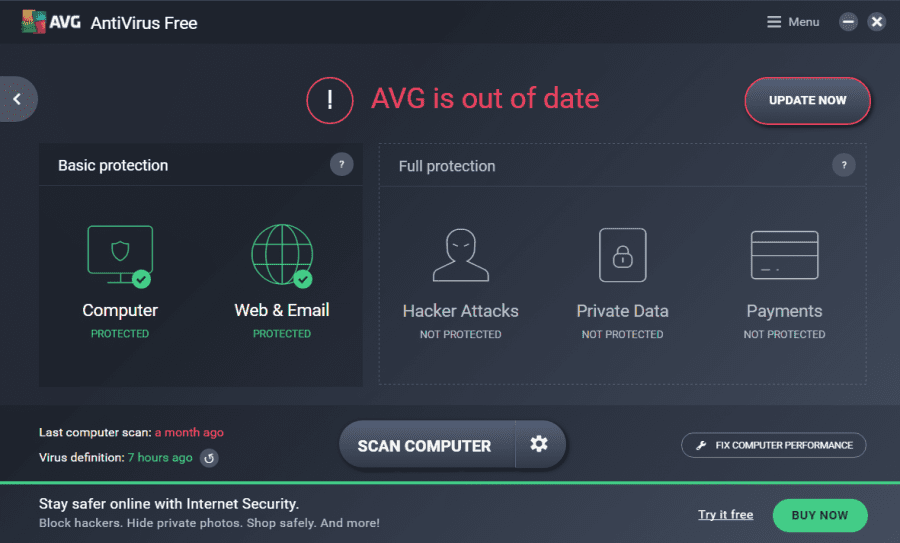
2. Làm sạch thùng rác và những file không còn sử dụng nữa
Sử dụng một thời gian thì những file trong thùng rác và những file tự tạo khi mở file sẽ khiến bộ máy laptop của bạn cồng kềnh. Từ đó khiến máy tính của bạn chạy chậm, thậm chí là nóng máy hoặc khởi động rất chậm.
Bạn nên “Empty Recycle Bin” hoặc sử dụng tính năng “Disk Cleanup” có sẵn trong Windows để xóa những file không cần thiết này cũng như xóa các phần mềm không cần dùng đến bằng tính năng “Uninstall or change a Program”
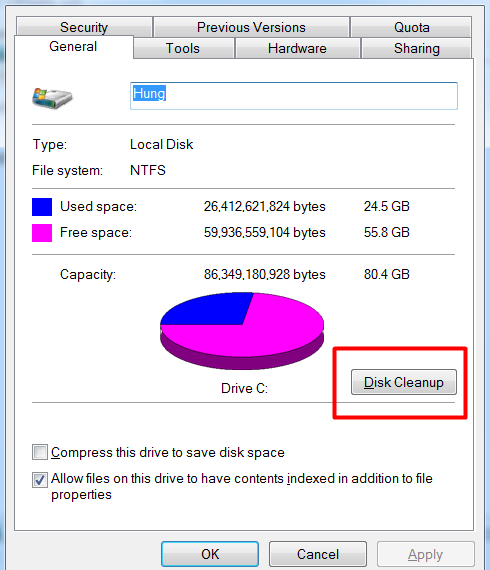
3. Chống phân mảnh ổ cứng
Sự phân mảnh của các tập tin trên máy tính có thể làm cho máy tính của bạn chậm xuống, đôi khi giật vì phải mất thời gian lâu hơn để tìm thấy tất cả các tập tin cần thiết. Để tránh điều này, bạn có thể tự chống phân mảnh cho máy tính. Nếu sử dụng Windows XP/Vista/7, bạn có thể làm theo hướng dẫn sau :
Vào My Computer > kích chuột phải vào ổ cài đặt hệ điều hành (thường là ổ C) và chọn Properties. Trên cửa sổ hiện ra chọn thẻ Tools > kích vào Defragment Now. Sau đó kích Defragment. Trong khi chương trình đang chạy, bạn không nên sử dụng máy tính. Thời gian chạy quá trình chống phân mảnh phụ thuộc vào kích thước của ổ đĩa cứng và số lượng phân mảnh.
4. Sửa chữa các lỗi Registry
Một nguyên nhân nữa cũng góp phần làm giảm hoạt động của máy tính đó là các lỗi phát sinh trong registry. Bạn có thể tải về một chương trình miễn phí như Registry Easy để quét và sửa những lỗi này sẽ giúp tăng năng suất cho máy tính của bạn.
Hoặc bạn có thể download phần mềm CCleaner, nó sẽ tích hợp cả 2 chức năng xóa file Disk Cleanup ở trên và sửa lỗi Registry rất tiện dụng.
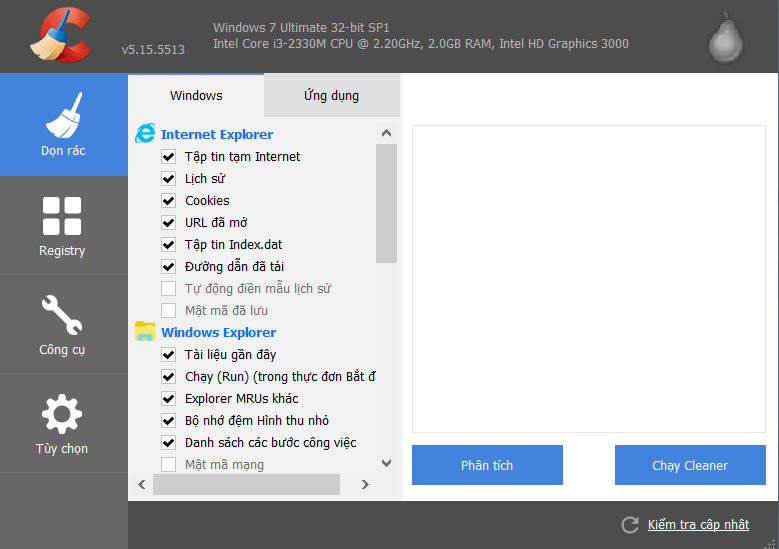
5. Tăng tốc độ xử lí ổ cứng bằng cách nâng cấp ổ cứng SSD
Đây là cách cực hiệu quả vì hiện nay hầu hết các loại ổ cứng đang sử dụng chuẩn cũ HDD có tốc độ xử lý chậm, SSD là loại mới có tốc độ tăng gấp 5 – 10 lần ổ cũ kia. Thay Ổ Cứng SSD xong bạn sẽ có cảm nhận nhanh lên cực rõ rệt.
Ngoài ra, vệ sinh laptop để quét hết bụi bẩn làm nóng CPU cũng như bôi thêm keo tản nhiệt giúp CPU “mát mẻ” hơn cũng là 1 cách mà bạn nên làm thường xuyên định kỳ 6 tháng/lần, không những giúp laptop hết chạy chậm, nóng mà còn bảo vệ mainboard và các bộ phận bên trong của laptop.
Với những cách xử lý laptop chạy chậm kể trên, hy vọng bạn sẽ thoải mái hơn khi thấy laptop “vèo vèo” trở lại nhé!
Nếu bạn gặp bất kì vấn đề nào về laptop hãy liên hệ Hiếu Computer để được trợ giúp nhé.
Liên hệ Hiếu Computer: 098 7799 189
Địa chỉ: Số 22, ngõ 108/43 Trần Phu, Hà Đông, Hà Nội
Bài Viết Liên Quan
- Chu Khừ Pư: Đi học là một quyết định đúng đắn
- Laptop cũ – giúp sinh viên thoát khỏi vòng lặp nghèo đói
- Quạt điều hòa mini có an toàn với laptop?
- Được học đợt 42: 7 laptop cho các bạn sinh viên dân tộc thiểu số xuất sắc
- Sử dụng laptop đúng cách trong mùa nắng nóng
- Hiếu Computer: Giải pháp công nghệ toàn diện cho doanh nghiệp
- Nữ sinh Khơ Mú khó khăn giành học bổng 1 tỷ đồng
- Tại sao phải vệ sinh Macbook thường xuyên?
- Thay mainboard Macbook chính hãng Hà Đông
- Pin laptop bị phồng có nguy hiểm không?


